

Tuxera NTFS for Mac是基于MAC平台打造的超强外置存储读写工具软件,通过这款软件能够完整的读写兼容NTFS格式驱动器,并且Tuxera NTFS还能够提供强大的磁盘管理和修复功能,使你功能更好对磁盘进行访问、编辑、存储和传输文件等操作,或是进行数据保护和修复启动等操作。
Tuxera NTFS for Mac能够让用户完整的读写兼容NTFS格式驱动器,以实现更多磁盘格式的应用,此外也能够在访问NTFS驱动器时为我们的客户带来最大可能的性能,并确保他们的数据安全,使广大用户安心使用。

一、完全互操作性
Apple的macOS开箱即用地对Microsoft Windows NTFS格式的硬盘驱动器和其他存储介质提供了非常有限的支持。默认情况下,OS X只能从Windows格式的硬盘驱动器中读取文件,从而使用户无法编辑,复制或删除任何内容。适用于Mac的Tuxera NTFS解决了此问题,提供了跨平台的完全读写兼容性。
二、快速的速度和全面的数据保护
适用于Mac的Tuxera NTFS在Mac上提供最快的NTFS文件传输速度,同时通过其新的智能缓存层保护您的数据。
三、功能丰富
该软件完全支持从10.4(Tiger)开始的所有macOS版本,包括OS X El Capitan。仅Tuxera的高级功能包括对NTFS扩展属性的支持。适用于Mac的Tuxera NTFS与流行的虚拟化和加密解决方案兼容,包括ParallelsDesktop?和VMwareFusion?。
四、一般特征:
可在32位和64位内核模式下工作
支持所有NTFS版本
创建NTFS分区
创建NTFS磁盘映像
验证并修复NTFS卷
五、高级功能:
智能缓存可实现高性能的读/写
自动翻译文件名
本机扩展属性
六、与其他软件的兼容性:
任何第三方软件,包括:
ParallelsDesktop
VMwareFusion
TrueCrypt
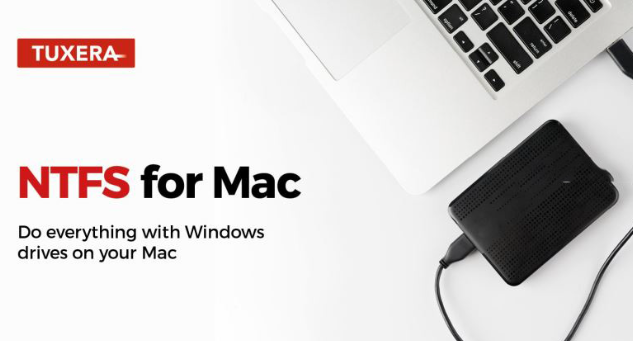
1、在 Mac 上读写 Windows NTFS 文件系统
Tuxera NTFS for Mac 提供完全读写 NTFS 磁盘功能,并兼容跨越 Mac 和 Windows 平台。实现苹果 Mac/OS/X 系统读写 Microsoft Windows NTFS 文件系统,在硬盘、U盘等外接设备中进行全面访问、删除、修改等相关操作。
2、快速全面的数据保护
Tuxera NTFS for Mac 提供了最快的NTFS文件传输速度,同时保护您的数据师最新的智能缓存。
3、超强兼容性
支持所有从 OS X 10.4 Tiger 开始的 Mac 平台,包括 OS X El Capitan、mac OS 10.12 (Sierra)、mac OS 10.13 High Sierra。同时兼容流行的虚拟化和加密解决方案,包括 Parallels Desktop? 和 VMware Fusion?。
4、挂载和取消挂载 NTFS 卷
在完成安装之后 Tuxera NTFS for Mac 会覆盖系统内置的 NTFS 驱动并且自动挂载连接系统 的 NTFS 卷。任何苹果 NTFS 挂载的卷应该被 Tuxera NTFS for Mac 挂载,无需任何用户的干预。
5、创建 NTFS 文件系统
Tuxera NTFS for Mac 集成了用于创建文件系统的操作系统实用程序。在OS X 10.11,可以使用 Tuxera Disk Manager 创建和格式化 NTFS 文件系统。
6、检查和修复 NTFS 文件系统
Tuxera NTFS for Mac 包含 Tuxera 的 NTFS 修复工具--ntfsck,如果你的 NTFS 卷无法挂载或出现问题,可以使用该工具。如果正在运行 El Capitan,可以使用Tuxera Disk Manager 及其维护、选项卡检查和修复驱动器。
1、确保自己的移动硬盘没有从聚焦搜索中排除。
这个可以转到系统偏好设置->聚焦->隐私。隐私这边代表着将列表中的内容排除聚焦搜索的索引之外,防止聚焦搜索这些位置。如果我们的移动硬盘名称在列表中,可以使用“-”按钮将其删除。
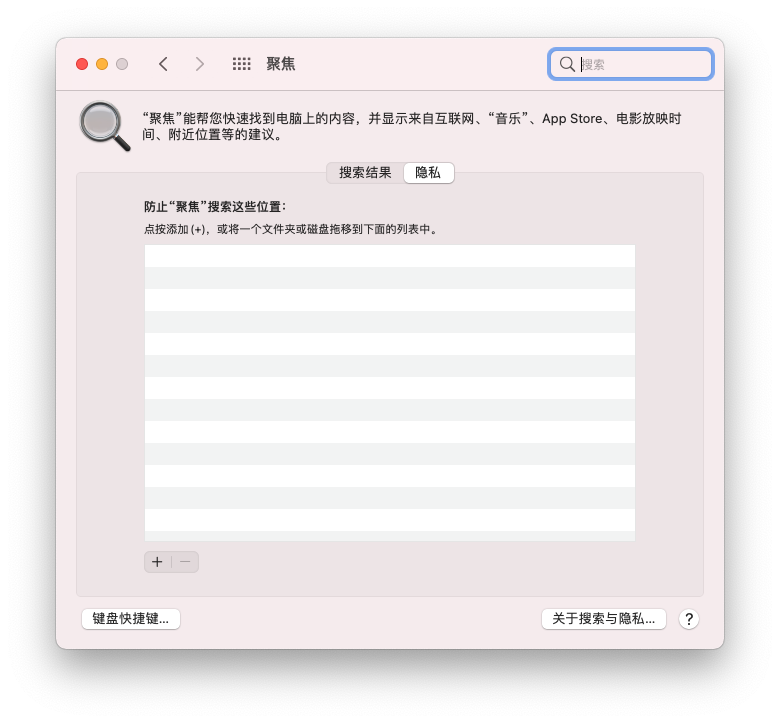
2、命令启动
按照对应路径(启动台->Other->终端)启动终端。
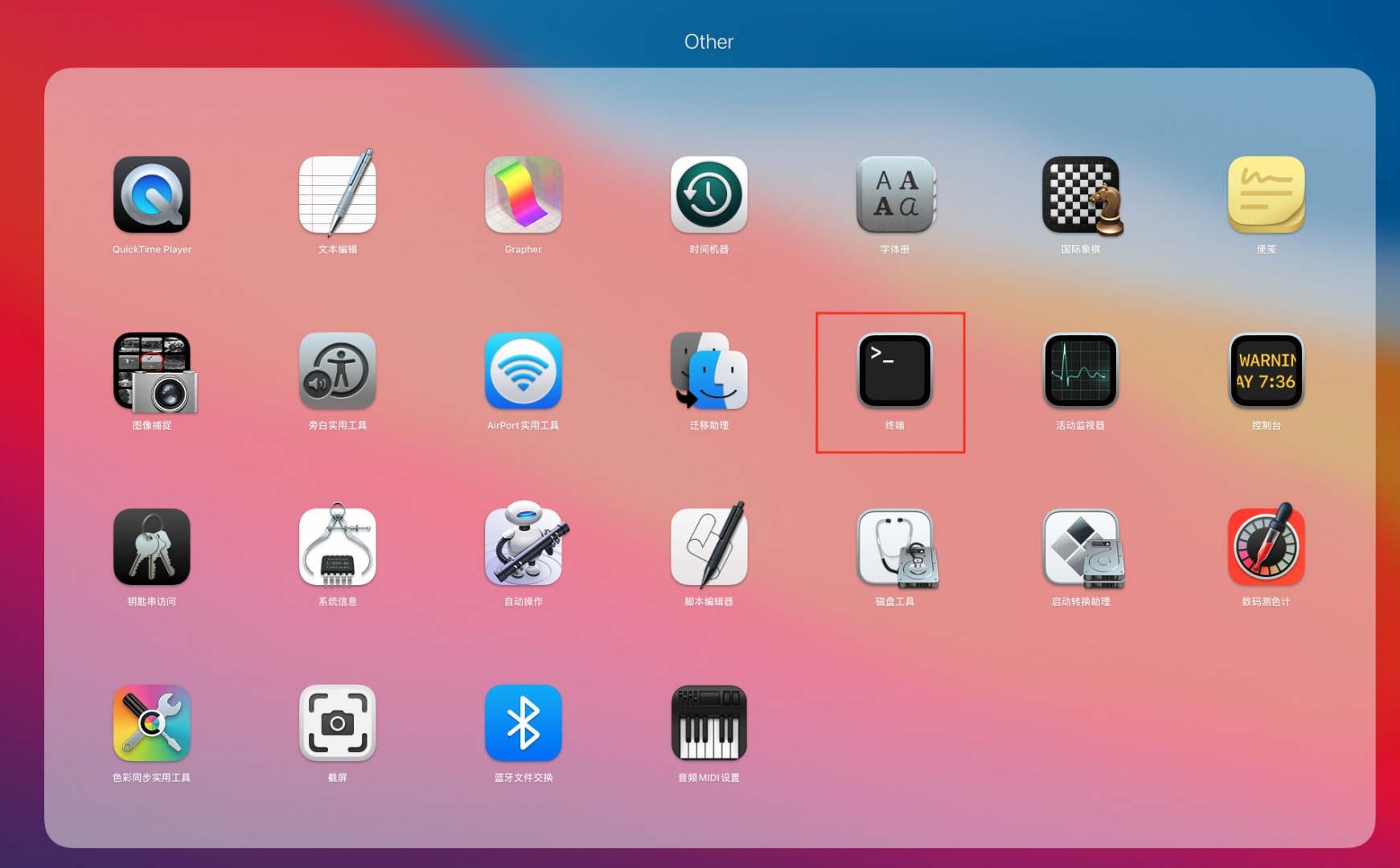
我们以使用以下终端命令检查当前状态:mdutil -s /Volumes/MYDISK,其中 MYDISK是NTFS格式移动硬盘的名称(例如 /Volumes/hh),这个反馈的结果为“Indexing disabled”,这表示着索引是禁用的,然后输入执行命令:mdutil -i on /Volumes/MYDISK。稍等片刻就会出现提示“Indexing enabled”,这表示着成功启用索引。
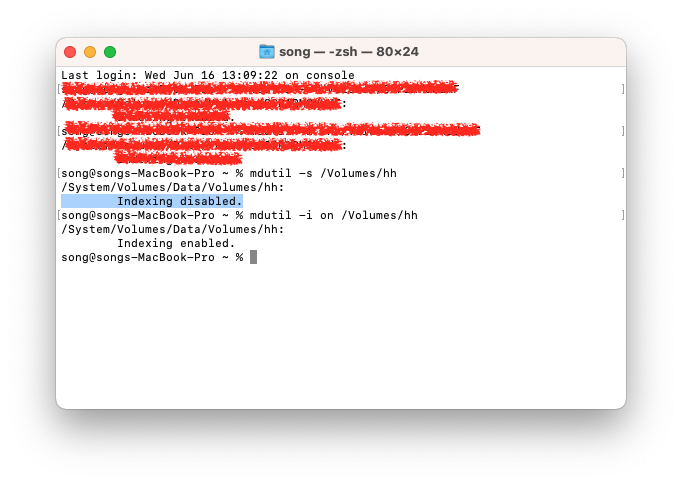
在第一次输入检查命令的时候会跳出这样的请求:“终端.app”想要访问可移除宗卷上的文件。点击【好】进行授权。
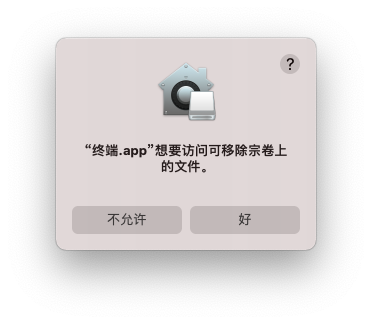
设置成功之后,我们在聚焦搜索中就能够搜索到这个NTFS格式的移动硬盘了。
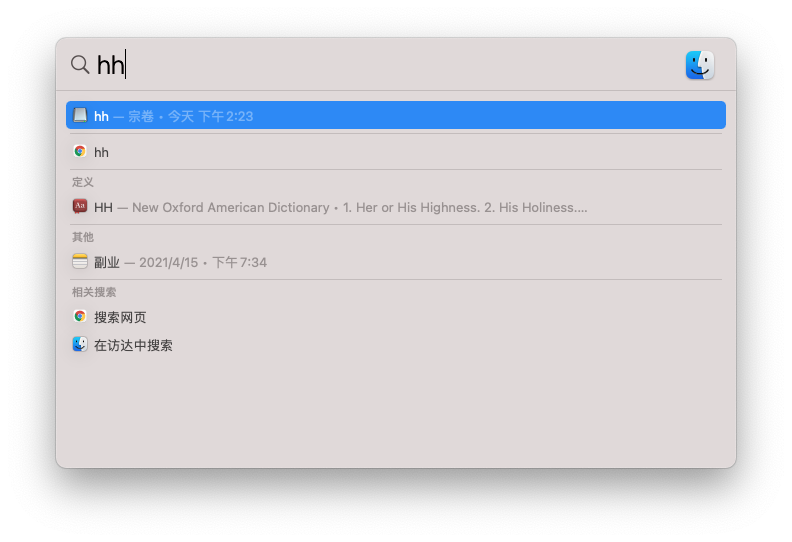
而其他没有设置过的NTFS格式移动硬盘是无法搜索到的,具体如下图所示。
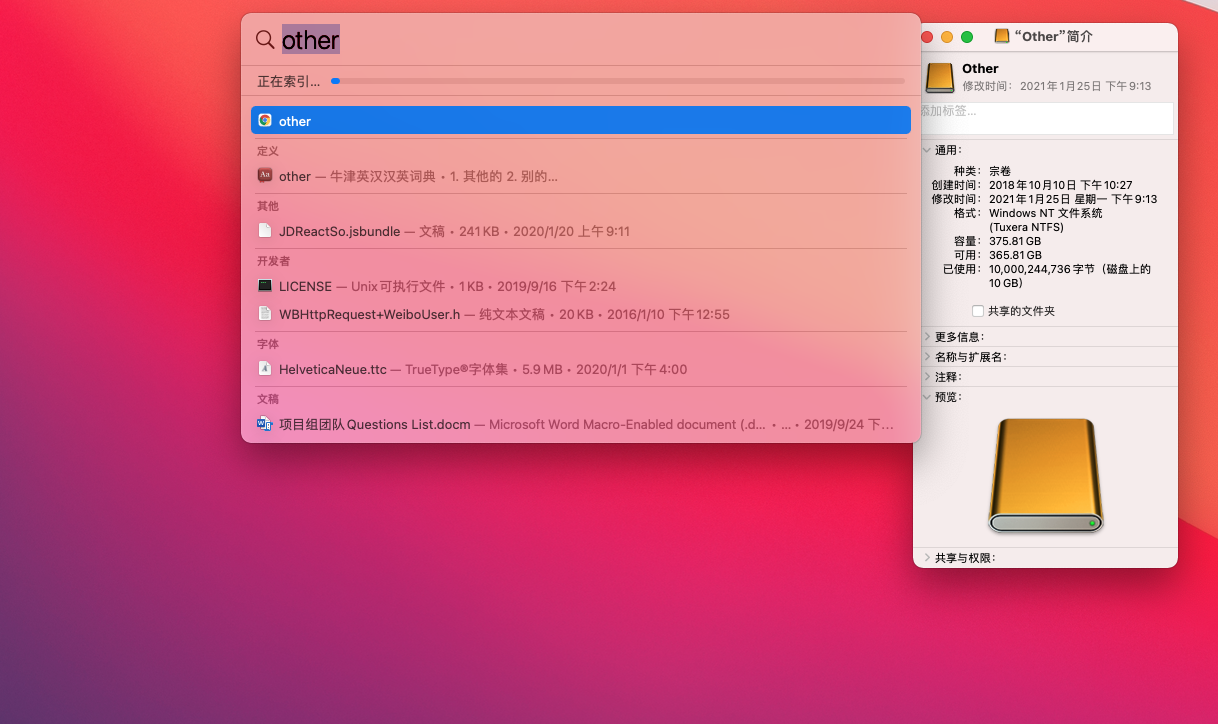
如果我们需要在特定的移动硬盘上禁用聚焦搜索这个功能,我们可以将其添加到聚焦首选项中的隐私选项卡中,具体可参考图2,点击其中的加号?按钮进行添加即可。
1、在Mac上安装Tuxera NTFS,并且从系统偏好设置中打开这款软件的操作界面。
2、进入【卷】选项界面,点击下方“Disk Manager”按钮打开Tuxera Disk Manager操作界面,这项功能是专门用来进行磁盘管理的,点击至【格式】选项界面。

3、将硬盘插入Mac电脑中,此时硬盘会显示在界面的左侧,选中它。
4、点击“文件系统”下拉框选择NTFS文件系统,或者若你想要转化成其他文件系统也可选择。

5、选择好文件系统之后,直接点击“格式化”按钮进行操作即可。同时也可以设置卷的名称。
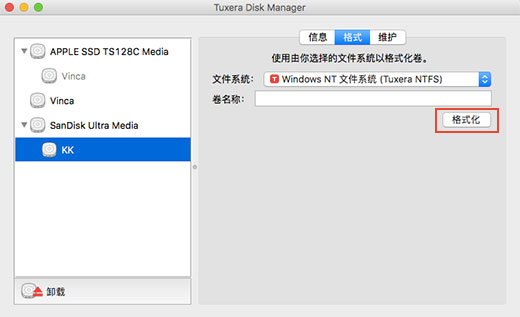
这样简单的几个步骤就可以将一个硬盘的格式成功转换成NTFS格式的了。
若你在Mac上使用硬盘时遇到Mac不能正常显示移动硬盘的情况,也可以通过这项功能进行解决,所以这款软件的实用性是非常大的。
一、打开软件主界面
首先,如图1所示,单击系统右上角的Tuxera NTFS for Mac菜单图标(即T字图标),并打开其中的“偏好设置”选项,开启软件的操作界面。

一般情况下,Tuxera NTFS for Mac在安装时已默认开启T字图标,如果您在系统的菜单栏中未找到对应的T字图标,可能是因为在软件的一般设置中启用了“禁用菜单栏图标”的选项。
取消“禁用菜单栏图标”选项,并重启软件,即可在菜单栏中显示T字图标。
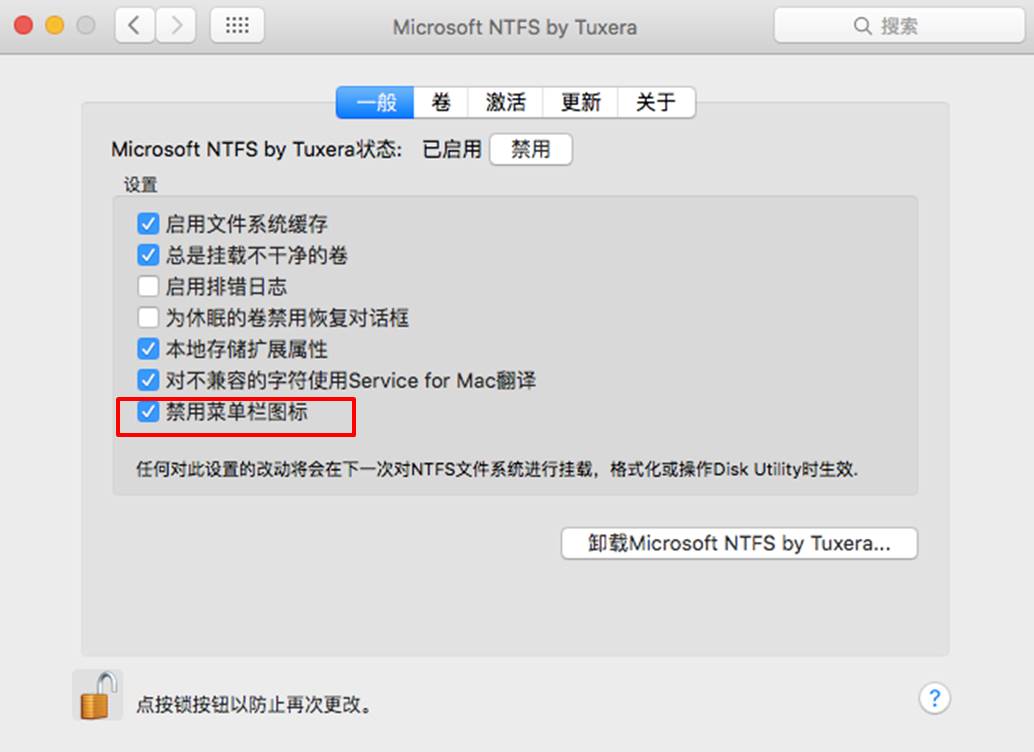
二、设置卷功能
打开Tuxera NTFS for Mac的操作界面后,如图3所示,打开界面中的卷选项卡,并单击底部的锁头图标解锁设置。
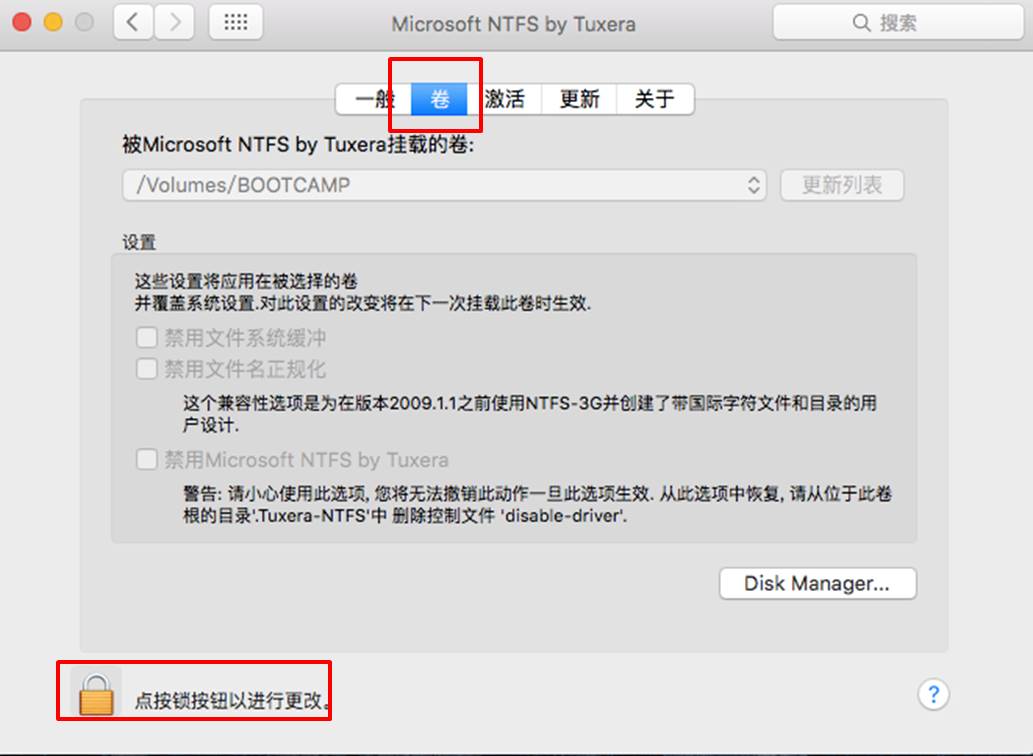
完成了设置选项的解锁后,如图4所示,单击卷选项卡中的“被Microsoft NTFS by Tuxera挂载的卷”列表,并选择需设置的目标卷。
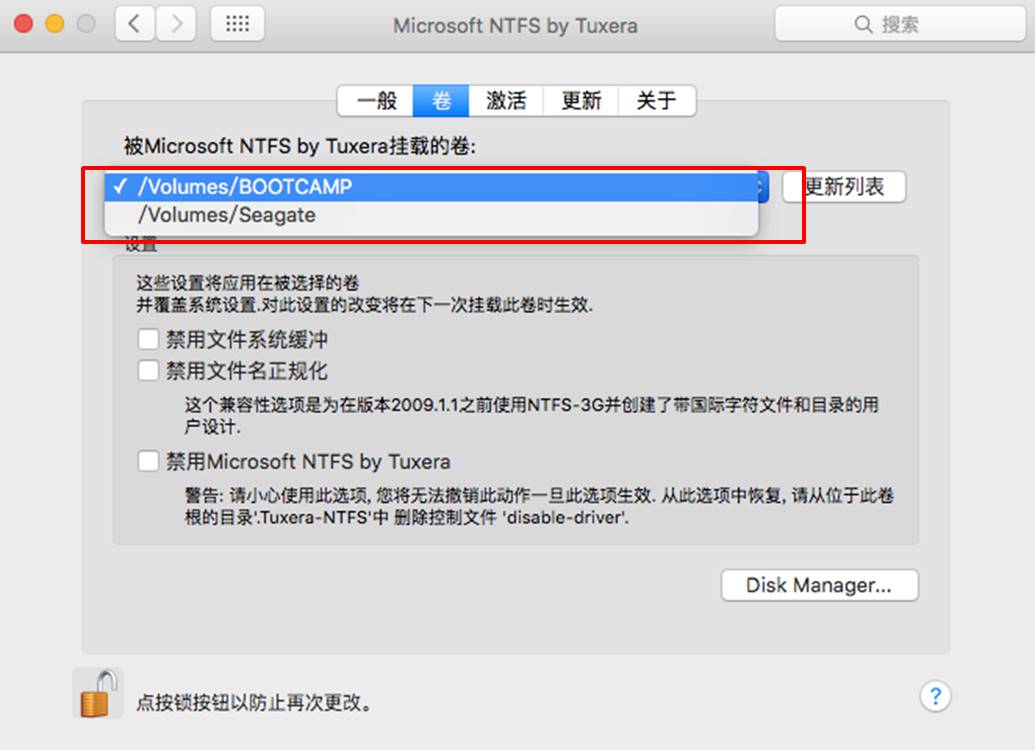
选定了目标挂载卷后,我们就可对其进行特殊的设置。如图5所示,Tuxera NTFS for Mac提供了禁用文件系统缓冲、文件名正规化、Microsoft NTFS by Tuxera的功能,其应用如下:
1、禁用文件系统缓冲:在一般情况下,启用文件系统缓冲可减少磁盘的反复读写,提高软件的运作性能;但在特殊情况下,比如当我们需要读取数据库中的数据时,为了避免缓存数据与库中数据的不一致,就需要对特定卷禁用缓冲。
2、禁用文件名正规化:该功能是为2009.1.1前使用NTFS-3G并创建了带国际字符文件和目录的用户设计,一般情况下无须使用。
3、禁用Microsoft NTFS by Tuxera:当我们不希望特定卷启用Tuxera NTFS for Mac挂载功能时,可使用该选项暂时禁用。
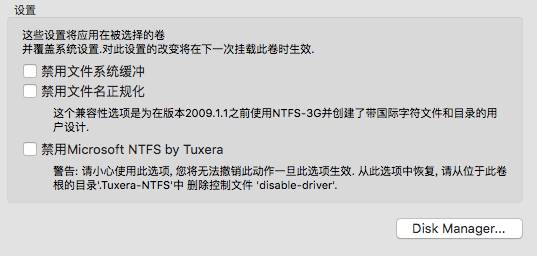
三、小结
综上所述,通过使用Tuxera NTFS for Mac的挂载功能,我们可以实现MacOS系统对NTFS磁盘的完全读写功能。而针对特定的挂载卷,Tuxera NTFS for Mac也提供了定制化的选项(如禁用文件系统缓冲等),以更好地适应不同的挂载需求。
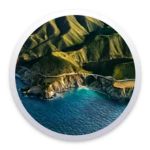 立即查看
立即查看12.29GB/国产软件
2021-02-07
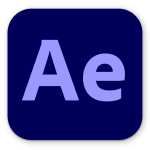 立即查看
立即查看2.4GB/国产软件
2021-01-13
 立即查看
立即查看131.5MB/国产软件
2021-08-18
 立即查看
立即查看57.7MB/国产软件
2021-03-13
 立即查看
立即查看204MB/国产软件
2021-01-26
 立即查看
立即查看1.54GB/国产软件
2021-01-26
 立即查看
立即查看867.3MB/国产软件
2021-01-13
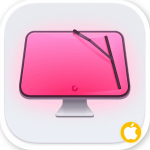 立即查看
立即查看62.7MB/国产软件
2021-01-13
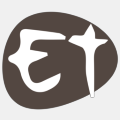 立即查看
立即查看83MB/国产软件
2021-09-06
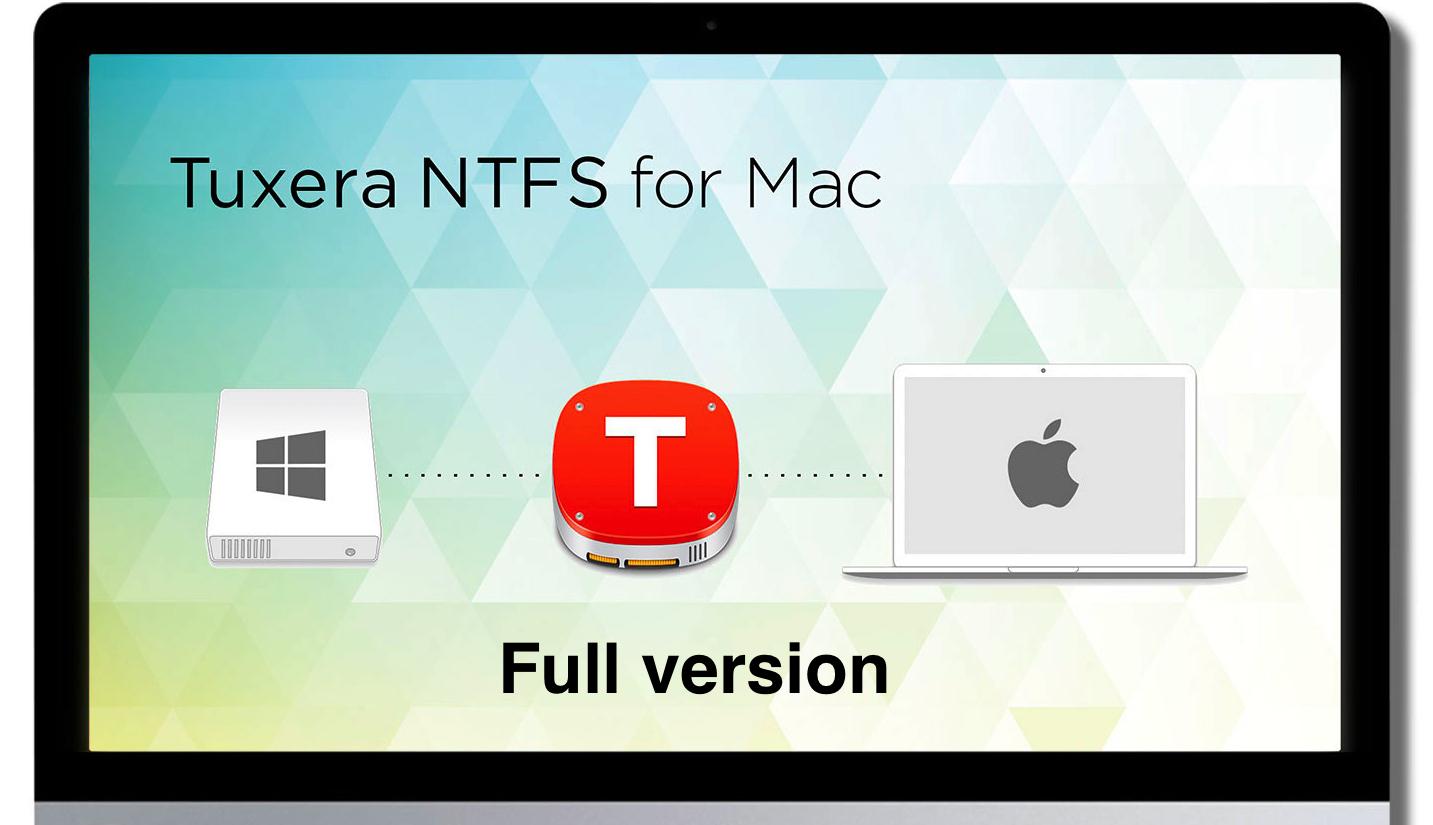
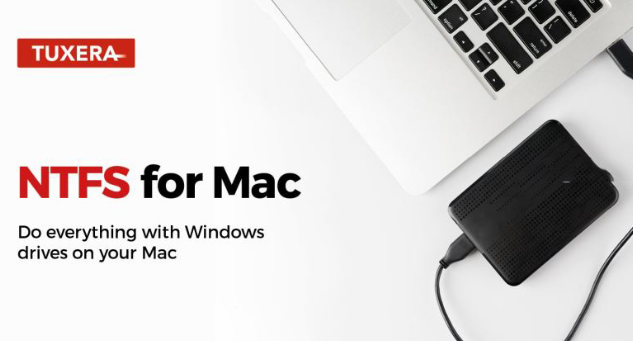
UPUPOO激活码领取软件77.98MB / 2021-02-06
点击查看Photoshop 2020破解版1.9GB / 2021-01-04
点击查看Maya2021最新版1.86GB / 2021-02-03
点击查看Xshell7激活破解版88.18MB / 2021-01-14
点击查看RPG Maker MV全能修改器507KB / 2021-01-05
点击查看OC渲染器4.0破解版114.83MB / 2021-01-15
点击查看AI全自动剪辑软件破解版121MB / 2021-02-19
点击查看Auto Unlocker破解版35.7MB / 2021-11-12
点击查看diskgenius专业版38.7MB / 2021-09-25
点击查看Photoshop 2020破解版1.9GB / 2021-01-04
点击查看方方格子Excel工具箱下载94.55MB / 2021-02-04
点击查看CorelDRAW2021破解版727.34MB / 2021-01-16
点击查看